Одним из лучших произведений Opera, является браузер Opera (скачать бесплатно), а в частности, Opera Mobile. Отличается этот браузер от других тем, что отображает WEB Странички так, как надо.
Так, что можно с уверенностью сказать, что браузер Opera Mobile занимает одно из лидирующих позиций на рынке мобильных браузеров. Однако, стандратные настройки Opera Mobile позволяют разве что сменить масштаб, настроить Cookies, изображения и все. Этих настроек, естественно, недостаточно для более точной и подробной настройки браузера. Именно поэтому, сейчас мы с Вами обсудим, как настроить браузер Opera Mobile, более подробно.
Итак, для того, что бы попасть в панель расширенных настроек Opera Mobile, предназначенную только для опытных пользователей, запустите браузер, стерите стандартную надпись «www» в адресной строке, и введите туда «opera:config», после чего запустите загрузку страницы. Откроется страница со множеством вкладок, нажимая на которые, появляются множество пунктов настроек, именно о них мы сейчас и поговорим.
Author Display Mode
В этой вкладке задаются настройки пользовательского стиля.
*Author CSS
- — Позволяет использовать авторскую каскадную таблицу стилей. Рекомендуем снять галочку.
*Author Font and Colors
- — Позволяет использовать авторские щрифты и заданные цвета. Рекомендуем снять галочку.
*User CSS
- — Включает использование пользовательского CSS стиля. Включаем только в том случае, если требуется изменить дизайн некоторых сайтов.
*User Font and Colors
- — Включает использование пользовательских шрифтов и цветов. Ставить галочку или нет, решайте сами.
*User Link Settings
- — Включает пользовательские настройки для отображения ссылок. Ставить галочку или нет, решайте сами.
*CSS Generic Font Family
- — Настройка шрифтов для каскадных таблиц стилей
*Cache
- — Позволяет настроить Кэш в Opera (Настраивать только в том случае, если Вы разбираетесь в этом)
Colors
В этой вкладке можно настроить все цвета, используемые в Opera Mobile.
Здесь указывать только цвета в шестнадцатеричной системе счисления, например, #ABCDEF. Цвета кодируются по системе RGB(Red Green Blue), где сам цвет делится на 3 группы по 2 разряда, а именно AB CD EF.
По системе RGB это будет 171,205,239, поскольку 16*16 = 256, а как известно 1 позиция в RGB может принимать значение не больше 255(от 0 до 255). Таким образом, что бы сделать белый цвет, Вы должны будете указать 255,255,255 что в шестнадцатеричной системе кодирования цвета будет равняться #FFFFFF. А черный цвет — это 0,0,0, аналогично в 16-ой — #000000.
Итак, продолжим.
Developer Tools
- Здесь настраиваются инструменты разработчика.
Disk Cash
- В этой вкладке Вы можете настроить дисковой кэш, настройки аналагичны настройкам кэша.
Extensions
Вкладка, которая хранит в себе расширенные настройки со скриптами отображения. Рекомендуем Вам настраивать эту вкладку только в том случае, если Вы точно знаете что делаете.
Fonts
- Здесь настраиваются шрифты.
Install
Эту вкладку можно пропустить, также, как и вкладку EPOC, которую мы уже пропустили. Это мы делаем потому, что настроек в этих вкладках практически нет, и они не работают.
Link
Здесь настраиваются типы отображения разных видов ссылок. Ничего особенного здесь нет.
Multimedia
Здесь доступны настройки отображения и работы с мультимедией. Лучше, все здесь присутствующие пункты выключить, поскольку они пожирают оперативную память устройства.
Network
Позволяет изменить настройки соединения. Советуем здесь ничего не трогать, поскольку из этого ничего хорошего не выйдет.
OEM
Также, как и прошлые пропущенные пункты, этот мы тоже пропустим ввиду того, что ничего нужного и интересного здесь нет.
Perfomance
Здесь можно настроить «производительность». Выделили эту надпись кавычками потому, что фактически здесь настраивается соединение и методы работы с этим соединением.
Итог
Пожалуй, на этом все, теперь Вы знаете, какой пункт настроек Opera Mobile за что отвечает, и знаете, как вообще попасть на страницу
расширенных настроек браузера.
Удачи!

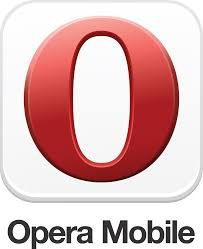
Оставьте первый комментарий - автор старался!